Wget のフロントエンドスクリプト(InputParamsWithParamSet 関数の使用例)
目次
1.InputParamsWithParamSet 関数の紹介
ISBKScriptItem オブジェクトの InputParamsWithParamSet 関数を利用すれば、コンソールアプリケーションのフロントエンド等を簡単に作成することができます。
下の wget のサンプルでは、いろいろな処理を加えているのでスクリプトが長くなっていますが、単純に選択したオプションをコマンドラインに渡すだけであれば InputParamsWithParamSet の結果を Join して WshShell.Run に渡すだけです。
Ver2.0.0 のヘルプのParams引数のフォーマットページのテキスト入力欄の type オプションの 説明と、ISBKScriptItem オブジェクトページ内の InputParamsWithParamSet の解説で Values に WindowsスクリプトのDictionaryオブジェクトを渡せる機能の説明が抜けていたので加筆しました。
2.wget とは
wget とはThe GNU Operating Systemで公開されているダウンロードプログラムです。サイトの内容を丸ごとダウンロードしたり、特定のページからのリンク先を一括してダウンロードしたりすることができる非常に強力なプログラムです。 詳細は下記の参考リンクを参照して下さい。
単純なサイトをダウンロードするのは簡単ですが、wgetを使いこなすにはそれなりの知識とノウハウが必要なようです。ここではwgetの使用方法については解説しません。ご了承下さい。
(参考リンク 2006/04/24現在)
GNU Wget - GNU Project -
Free Software Foundation (FSF)(配布元)
GNU Wget Manual - GNU
Project - Free Software Foundation (FSF)(英文マニュアル)
http://www.geocities.jp/fut_nis/(Nishio
Futoshi さんがマニュアルの日本語訳を公開されています)
Heiko Herold's windows wget spot(Windows版
のバイナリが配布されています)
3.wget フロントエンドスクリプト(wget.sbv)の使用方法
ダウンロード(wget2.zip)
●使用方法
解凍した wget.sbv を ScriptBrowserK をインストールしたフォルダの Script フォルダ等にコピーして使用してください。
ダウンロードしたいホームページを表示させ、スクリプトを実行してください。
●必要な設定
スクリプトを実行して「一般」タブを表示します。「wget.exe の場所」に、インストールした wget.exe のフルパス名を入力します。「参照ボタン」を利用すると便利です。
また、「ダウンロード先ディレクトリ」も設定してください。
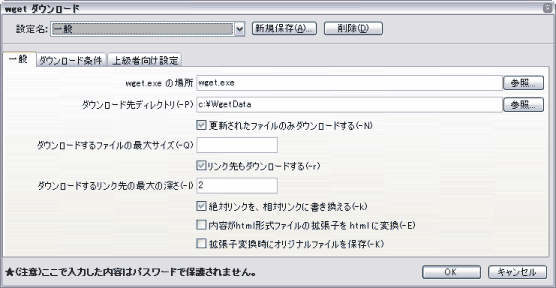
その他の入力項目は、チェックした場合に項目名の末尾に括弧()内のオプションが wget に渡されます。たとえば「更新されたファイルのみダウンロードする(-N)」の項目をチェックすれば、-N オプションを付けて wget が実行されます。
必要な項目をチェックまたは入力して、[OK]ボタンをクリックしてください。実行されるコマンドラインが表示されます。更に[OK]ボタンをクリックすれば wget が実行されます。
4.パラメータの設定内容に名前を付けて保存する
よく使う設定の組み合わせに名前を付けて保存することができます。「新規保存」ボタンをクリックして保存する名前を入力して下さい。保存した設定は「設定名」欄で選択することで呼び出すことができます。設定を削除したい場合は、削除したい設定名を「設定名」欄に表示させた状態で、[削除]ボタンをクリックしてください。
[OK]ボタンをクリックしてアプリケーションを実行した場合、設定した内容は自動的に保存されます。再度スクリプトを実行すると前回終了時の設定内容が自動的に読み込まれます。
パラメータの設定情報が保存されるフォルダ
設定した内容は[ScriptBrowserKオプション]-[フォルダ]の[スクリプトのパラメータを保存するフォルダ]で指定したフォルダに保存されます。ファイル名は、スクリプトのフルパス名の \ と : を _ に置き換えたものになります。例えば、C:\Program Files\ScriptBrowserK2\Script\wget.sbv の場合は、C__Program Files_ScriptBrowserK2_Script_wget.ini というファイルに保存されます。 スクリプトを実行すれば自動的にファイルが作成されるので、それらしきファイルを探せば直ぐ分かると思います。
パラメータセットの例
作者が利用しているパラメータセットの例です。パラメータの設定ファイルと置き換えて使用して下さい。ファイル名は wget.svb を保存したフォルダに合わせて修正する必要がありますのでご注意下さい。詳細は上の[パラメータの設定情報が保存されるフォルダ]の解説欄を参照して下さい。
また各設定名毎に「一般」タブの「wget.exe の場所」欄と「ダウンロード先ディレクトリ」欄を登録し直してください。
ITmedia の設定では、別ディレクトリにある画像ファイルをダウンロードできるようにするために%%PATH%%の文字列をダウンロードするURLのパスに置き換える処理を行っています。
5.更新履歴
- V1 : 初版
- V2 : 『ダウンロードするディレクトリ』オプションの -I が小文字になっていたバグを修正(2011/3/02)
